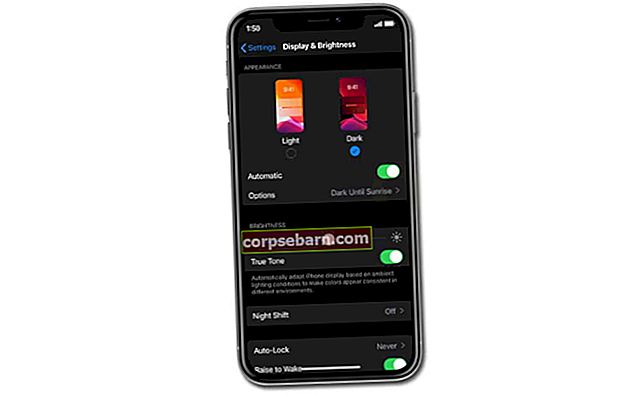„IPhone XS“ yra vienas iš naujausių „Apple“ pasiūlymų ir gali pasigirti keliomis įdomiausiomis savybėmis. Nesvarbu, ar tai būtų OLED ekranas, pakankamai vietos daiktams laikyti, nuostabus fotoaparatas, ar „A12 Bionic“ procesorius, jūs tiesiog mėgausitės savo laiku, grumdamiesi su šio telefono funkcijomis. Tačiau net ir geriausiems telefonams tenka nemaža dalis bėdų, ir šis taip pat nėra išimtis. Daugelis žmonių pranešė apie kai kurias problemas naudodamiesi šiuo įrenginiu. Žinodami kai kuriuos greitus taisymus, galite lengviau juos išspręsti.
Dažniausios „iPhone XS“ problemos ir kaip jas išspręsti
1 problema: telefonas neįkraunamas
Daugelis žmonių susidūrė su šia problema savo „iPhone XS“ įrenginyje, kai ją prijungia kabeliu ar įkrovikliu, kuris bus naudojamas įkraunant. Problemos gali pasireikšti keliais būdais. Kai kuriuose įrenginiuose įkrovimas nepavyksta, kai telefonas veikia miego režimu, daugeliui įkrovimo procesas prasideda palietus telefoną.
1 metodas: „iOS“ versijos tikrinimas
- Patikrinkite, ar įrenginyje yra naujausia programinės įrangos „iOS 12.0“ versija, kurią „Apple“ išleido „iPhone“ ir „iPad“.
- Jei įkeldami telefoną susiduriate su sunkumais, galite apsilankyti Nustatymai į Generolas ir Programinės įrangos atnaujinimas kad jūsų telefone būtų naudojama naujausia programinės įrangos versija.
- Įkrovimo problemos gali būti išspręstos iškart atnaujinus programinę įrangą.

2 problema: „Face ID“ problemos
„IPhone XS“ vietoj jutiklinio ekrano turi „Face ID“ ir leidžia atrakinti telefoną. Tačiau „Face ID“ problemos šiame įrenginyje yra dažnos, o vartotojai bando jį nustatyti pirmą kartą. Kelių metodų patikrinimas gali padėti įveikti šią problemą.
1 metodas: teisingai nustatykite veido ID
- Jei įrenginiui nepavyksta užregistruoti jūsų veido, kad pasirinktumėte „Face ID“, turite patikrinti, ar jį skenuojate tinkamai apšviestoje patalpoje.
- Nustatę „Face ID“, vartotojai dažnai susiduria su šios problemos problemomis; jei jums sunku atrakinti telefoną veidu, žiūrint į ekraną, jis lengvai jį atrakina. Telefonas turi atkreipti jūsų dėmesį, kad jis tinkamai veiktų.
- Veido ID gali išmokti jūsų veidą vieną kartą, kai jį nustatysite; taigi, tai gali neužregistruoti nuolatinių jūsų išvaizdos pokyčių.
- Jei po to problemos išlieka, galite susisiekti su „Apple“ palaikymo tarnyba arba nusiųsti ją į įgaliotąjį aptarnavimo centrą.

3 problema: lėtas „Wi-Fi“ ir duomenų greitis
Kai kurie žmonės pastebėjo, kad prisijungus prie mobiliojo ryšio duomenų ir „Wi-Fi“ sparta yra daug lėtesnė nei įvertinta.
1 metodas: nustatymų pritaikymas
- Aplankykite Nustatymai ir tada eik į Generolas, Atstatyti ir, galiausiai Atstatyti tinklo nustatymus norėdami pakeisti arba iš naujo įvesti „Wi-Fi“ slaptažodį, gali pakakti, kad greičiau sugrįžtumėte.
- Programinės įrangos klausimai taip pat gali sukelti šią bėdą, todėl verta patikrinti, ar įrenginyje naudojate naujausią programinės įrangos versiją.
4 problema: „Bluetooth“ ryšys
Paleidimo metu „iPhone XS“ buvo „Bluetooth 5.0“ ir jis jau keletą mėnesių buvo tam tikros aplinkos, kad sustiprintų technologinius patobulinimus. Pasirinkę šią „Bluetooth“ parinktį, galite tikėtis geresnio greičio ir diapazono, kuris palengvina duomenų perdavimą. Kaip ir kiekviena kita funkcija, ši taip pat turi trūkumų. Daugelis vartotojų susidūrė su problemomis prisijungdami prie kito įrenginio per „Bluetooth“. Jei šiame įrenginyje užklupote tą pačią bėdą, atlikdami kelis veiksmus galite įsitikinti, kad esate be problemų.
1 metodas: „Bluetooth“ įjungimas ir išjungimas
- Tu gali aplankyti Nustatymai pagrindiniame ekrane ir pasirinkite „Bluetooth“, kad jį išjungtumėte.
- Palaukę kelias sekundes, galite įjungti jungiklį, kad jį įjungtumėte.
- Jei „Bluetooth“ įjungimas ir išjungimas nepadeda išspręsti ryšio, galite atnaujinti naujausią „iOS 12.0“ versiją ir patikrinti, ar ji vis dar išlieka.
- Norėdami atnaujinti programinę įrangą, galite apsilankyti Nustatymai dar kartą ir bakstelėkite Generolas ir pasirinkite Programinės įrangos atnaujinimas. Po to galite lengvai įdiegti naujinimus į įrenginį.

5 problema: fotoaparato lyginimo procesas yra griežtas
Kai bandote išlyginti asmenukės temą, procesas atrodo griežtas. Problema kyla dėl to, kaip veikia naujoji kamera.
1 metodas: atlikite kelis fotoaparato pakeitimus
- Išjungus išmanųjį HDR, galima sumažinti agresyvų pagrindinės kameros poveikį, nors tai gali nesukurti panašaus poveikio priekinei kamerai.
- Taip pat galite patikrinti keletą geriausių fotoaparato programų, kad patikrintumėte, ar galite pakeisti rezultatus.
6 problema: baterija nuolat išsenka
Nors „Apple“ per daugelį metų stengėsi pagerinti „iPhone“ įrenginių akumuliatoriaus tarnavimo laiką, panašu, kad įmonei dar reikia daug nuveikti. Jūs susidursite su naudinga „iOS 12“ funkcija „Battery Health“, kurią „Apple“ pristatė ir kuri parodys akumuliatoriaus naudojimo suskirstymą. Keli „iPhone XS“ savininkai vis dar skundžiasi dėl šio įrenginio išleidimo mokesčio. Tai gali padėti išsiaiškinti, kaip gali pasibaigti mokestis, ir patikrinti greitą pataisymą.
1 metodas: patikrinkite programas, kad nustatytumėte greitą nutekėjimo mokestį
- Turiu Nustatymai įrenginyje ir pasirinkite Baterija gauti visų programų, kurios gali sunaudoti įrenginio energiją, sąrašą.
- Sužinokite apie tas programas, kurios naikina jūsų įrenginio įkrovą, ir išjunkite jas.

2 metodas: išjunkite programos fono atnaujinimą
- Norėdami jį išjungti, turite apsilankyti Nustatymai ir pataikė Generolas paskui Fono atnaujinimo programa ir patikrinkite, ar problema vis dar egzistuoja.
- Atsarginė įrenginio atsarginė kopija naudojant „iCloud“ ar „iTunes“ taip pat gali padėti įveikti išsikrovimo problemą.
7 problema: „iCloud“ atkurkite įrenginio problemas
Jei bandant atnaujinti „iCloud“ nustatymus, pusiaukelėje įstringa naujas „iPhone XS“ įrenginys, norint išspręsti šią krizę gali tekti atlikti kietąjį atstatymą.
1 metodas: atlikite kietąjį atstatymą
- Pirmiausia turite priversti „iPhone XS“ paleisti iš naujo, paspausdami „Volume Up and Down“ ir leiskite jam eiti.
- Pabandykite paspausti ir palaikyti Šoninėmygtuką, kol pasirodys „Apple“ logotipas.
- Įrenginys turėtų bandyti iš naujo paleisti iš naujo ir, kai jis vėl gaus energiją, galite dar kartą pabandyti atnaujinti „iCloud“, kad patikrintumėte, ar jums sekasi.
- Norėdami atkurti procesą, taip pat galite sukurti tam tikrą vietinę atsarginę kopiją kompiuteryje ir bandyti dar kartą.
- Verta atkreipti dėmesį į „Apple“ išleistą vadovą, jei pats negalite išsiaiškinti problemos.
8 problema: „Wi-Fi“ ryšio problemos
Keli „iPhone XS“ vartotojai pranešė, kad įrenginiui reikia laiko prisijungti prie „Wi-Fi“ tinklo arba dažnai nepavyksta prisijungti. „Wi-Fi“ tinklo problemos yra būdingos „iOS“ įrenginiams, nes jos atsiranda, kai „Apple“ išleidžia programinės įrangos atnaujinimą. Atlikus kietąjį atstatymą, „Wi-Fi“ ryšio problema gali būti išspręsta, ir jūs visada galite tai padaryti. Tačiau ankstesniuose modeliuose atliktas kietasis atstatymas nebus taikomas šiam įrenginiui.
1 metodas: kietasis „iPhone XS“ atstatymas
- Šiame įrenginyje turite paspausti ir atleisti garsumo didinimo mygtuką.
- Vėliau paspauskite ir atleiskite garsumo mažinimo mygtuką.
- Turite laikytis „Side“ mygtuko, kol pamatysite „Apple“ logotipą.
- Tiesiog nepamirškite, kad kietasis naujo nustatymas šiame įrenginyje taip pat padės išspręsti kitas pagrindines įrenginio problemas, pvz., Nereaguojantį ekraną ar programų gedimą.

2 metodas: tinklo nustatymų atstatymas
Jei naudojant „Hard Reset“ nepavyksta atkurti „Wi-Fi“ ryšio šiame įrenginyje, galite pabandyti iš naujo nustatyti tinklo nustatymus.
- Norėdami pailsinti tinklo nustatymus, turite apsilankyti Nustatymai įrenginyje ir palieskite Generolas ir pasirinkti Atstatyti.
- Po to turite pasirinkti parinktį Atstatyti tinklo nustatymus tada palaukite, kol procesas bus baigtas, o tai gali užtrukti apie kelias minutes. Tai padarius, dabartiniai tinklo nustatymai gali grįžti į numatytuosius nustatymus ir jums gali tekti viską nustatyti nuo pat pradžių.
- Jei „Wi-Fi“ ryšys neatkuriamas, galite pabandyti iš naujo paleisti maršrutizatorių ir pabandyti dar kartą prijungti „iPhone XS“ po šios procedūros.
9 problema: garso problemos „iPhone XS“
Garsas, kurį gaunate iš šio prietaiso stereofoninių garsiakalbių, turėtų būti ryškus ir garsus. Tačiau garsas gali atrodyti įtrūkęs arba duslus. Išbandę keletą dalykų, galite padėti atkurti ir garso problemą.
1 metodas: paleiskite įrenginį iš naujo arba nustatykite iš naujo
- Paleidus „iPhone XS“ ar iš naujo nustatius telefoną, galima pašalinti garso trūkimo problemą.
- Jei vis tiek pastebite problemą, galite pabandyti įjungti ir išjungti „Bluetooth“ ryšį, o jei nepavyksta, turite patikrinti, ar nėra žaibo, blokuojančio „Lightning Dock“ ar garsiakalbio groteles.
2 metodas: dėklo pašalinimas arba LTE perjungimas
Jei naudojate įrenginio dėklą, galite pabandyti jį pašalinti arba perjungti LTE, kad patikrintumėte garso įtrūkimų įrenginyje problemą.
- Eikite į „Settings“ ir palieskite „Cellular“
- Bakstelėkite korinio ryšio duomenų parinktį įrenginyje ir bakstelėkite įgalinti LTE.
- Palieskite Tik duomenys
- Jei mikrofonas vis dar duslus, problemą gali išspręsti atkūrus įrenginį iš atsarginės kopijos. Kai nepavyksta, jums gali tekti susisiekti su „Apple“, kad nustatytumėte, ar aparatūros problema neleidžia jums gauti kokybiško garso šiame įrenginyje.
10 problema: ekrano įrašymo problemos
„IPhone XS“ tiekiamas su OLED ekranu. Nepaisant to, kad ekranas yra patrauklus, jis jautriai reaguoja į įrašymo problemą. Jei įrenginio ekranas paliekamas ilgą laiką, galite rasti statinius vaizdus, pvz., Programos piktogramas, degančius ekrane. Ši problema gali paveikti įrenginį, jei nesate atsargūs. Nors programinės įrangos atnaujinimas gali išspręsti šią problemą, yra ir kitų būdų užtikrinti, kad ekrano įrašymas niekada nepasikartotų.
1 metodas: ekrano išjungimo laiko keitimas
- Eikite į nustatymus.
- Pasirinkite parinktį Ekranas ir ryškumas.
- Eikite į „Auto Lock“, kad pasirinktumėte trumpesnį išjungimo laiką.
2 metodas: Ekrano ryškumo reguliavimas
- Patraukę valdymo centrą iš viršutinio dešiniojo įrenginio lango, jį turite sureguliuoti rankiniu būdu, naudodami ekrano slankiklį.
- Po to, eidami į Nustatymai, Bendrieji, Pritaikymas neįgaliesiems, Ekranas ir Apgyvendinimas, turite įjungti automatinį ryškumą.
11 problema: korinio duomenų problemos
Tai dar viena problema, kelianti nerimą „iPhone XS“ įrenginio vartotojams. Galite susidurti su simboliu „Nėra paslaugos“ ir pabandyti iš naujo paleisti įrenginį, kad patikrintumėte, ar jo nebėra. Taip pat galite išsiaiškinti problemą susisiekę su paslaugų teikėjo klientų aptarnavimo linija.
1 metodas: duomenų perjungimas
Jei lėktuvo režimas neveikia, galite pabandyti perjungti mobiliojo ryšio duomenis.
- Apsilankykite „Settings“ ir palieskite „Cellular and Cellular Data“ parinktis.
- Palieskite, kad įgalintumėte LTE.
- Išjunkite duomenis
2 metodas: išjunkite korinio ryšio duomenis neišjungdami kitų įrenginių
- Eikite į nustatymus.
- Palieskite „Cellular and Cellular Data“
- Išjunkite duomenis.
Problemų pabaiga
Paprasti „iPhone“ problemų sprendimo būdai yra paprasti ir galite pabandyti juos nufotografuoti. Paleidus telefoną iš naujo, įdiegus programinės įrangos naujinimus ir iš naujo nustatius įrenginį, galima išspręsti keletą šių problemų. Taip pat galite pabandyti apsilankyti „Apple“ palaikymo centre, jei norite gauti daugiau informacijos, arba apsilankyti aptarnavimo centre, jei negalite pritaikyti greitųjų taisymų.